国旅手游网提供好玩的手机游戏和手机必备软件下载,每天推荐精品安卓手游和最新应用软件app,并整理了热门游戏攻略、软件教程、资讯等内容。欢迎收藏
网友诉说提问:几何画板画坐标系
几何画板是一个非常优秀的教学教育软件,很多数学教师把它运用于数学的教学,但是很多刚刚接触几何画板的用户不知道该怎么画坐标系,现在就给大家带来具体的操作方法。
1、 点击左侧的“自定义工具”,选择“经典坐标系”,“飞狐|直角坐标系”
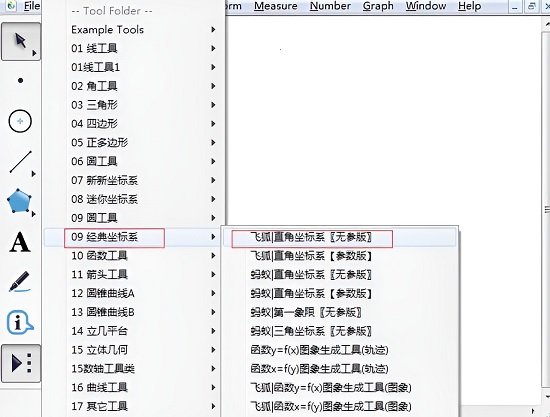
2、选择好之后,鼠标在工作区域点击一下就可以建立一个坐标系了。
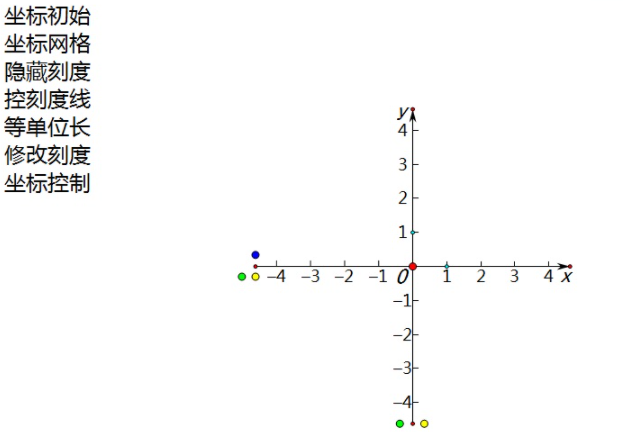
3、鼠标点击“坐标控制”文本,这样坐标系里的各种控制点就被隐藏了,看起来就比较清晰。
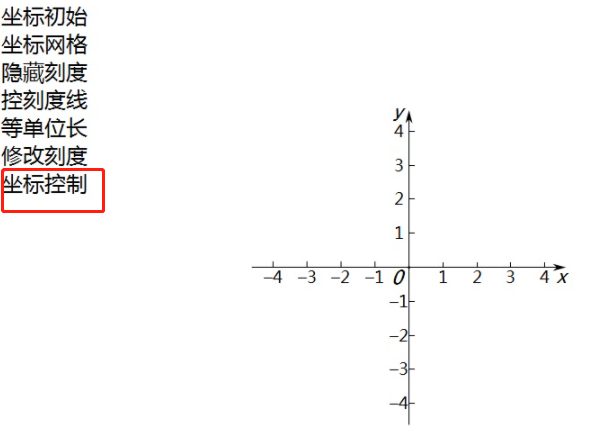
4、点击“隐藏刻度”就可以把坐标系上的刻度标给隐藏了。
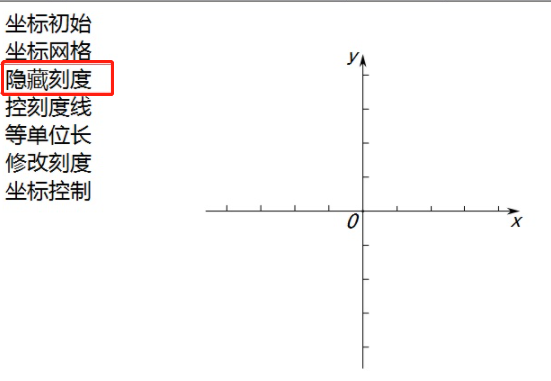
相关阅读:
关于《几何画板怎么画坐标系》相关问题的解答栀梦小编就为大家介绍到这里了。如需了解其他软件使用问题,请持续关注国旅手游网软件教程栏目。
版权声明:本文内容由互联网用户自发贡献,该文观点仅代表作者本人。本站仅提供信息存储空间服务,不拥有所有权,不承担相关法律责任。如果发现本站有涉嫌抄袭侵权/违法违规的内容,欢迎发送邮件至【1047436850@qq.com】举报,并提供相关证据及涉嫌侵权链接,一经查实,本站将在14个工作日内删除涉嫌侵权内容。
本文标题:【几何画板怎么画坐标系箭头[几何画板怎么画坐标系简单直线]】
本文链接:http://www.citshb.com/class385829.html
